电脑显示器有点模糊如何解决?可能还有些网友对此不太了解,那么下面就由小编给你们介绍电脑显示器有点模糊的原因及解决方法吧,希望能帮到大家哦!
电脑显示器有点模糊的解决方法一:鼠标点击桌面,右击后,点击属性选项。
在打开的属性对话框里选择设置选项卡。
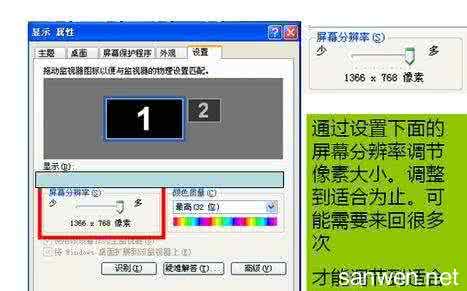
在设置选项卡里选择设置合适的屏幕分辨率,点击确定。
电脑显示器有点模糊的解决方法二:一、查看显卡是否安装:
1、计算机右键管理。
2、点击设备管理器。
3、点击显示适配器。如果没有安装好驱动的话,在驱动的前边会有一个黄色感叹号。已经安装好了就不会出现。
4、如果有了感叹号,就百度搜索一下“自己电脑的型号+驱动”下载安装好就可以了。
二、与分辨率有关
1、右击鼠标选择屏幕分辨率。
2、手动调节分辨率到合适的位置即可。
三、驱动的安装
方法一、直接通过查找相应的驱动程序文件法进行安装:
1、右击“我的电脑”,从弹出的菜单中选择“管理”项。
2、在打开的“计算机管理”窗口中,点击“设备管理器”,然后在未正常安装驱动(即有黄色感叹号)的名称上右击,选择“更新驱动程序”项。
3、在打开的“安装驱动程序向导”窗口中,选择“从列表或指定位置安装”并点击“下一步”,接着指定驱动程序的存放位置,点击“下一步”即可自动更新硬件驱动程序。
方法二、采用软件自动查找匹配驱动进行更新
1、可以采用相应的驱动管理类软件来实现硬件驱动的自动安装。
2、上网搜索并下载“驱动精灵”或“驱动人生”,下载完成后直接进行安装。
3、运行该软件时,会自动对当前电脑的所有硬件进行扫描并确定硬件的型号以及驱动的安装情况。
4、在打开的主界面中,点击“驱动”→“自动更新”选项卡,然后勾选驱动未正确安装的硬件列表项,最后点击“立即更新”按钮进行更新操作。
5、接着就会看到驱动文件的下载进度以及更新情况。
 爱华网
爱华网



